Com o objetivo de facilitar a consulta das cartas de procedimentos durante o voo, o aplicativo permite marcar cartas como “Favoritas”, permitindo ordenar a sua sequência de exibição. Para isso, siga os passos a seguir.
1) A partir da consulta das cartas de procedimentos, é possível marca-las como favoritas selecionando o “ícone de estrela” ao lado da carta desejada. Veja na imagem a seguir 3 cartas marcadas como favoritas;
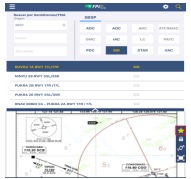
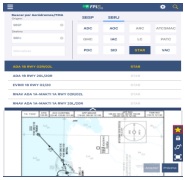

2) Selecione a opção “Favoritos” na barra inferior do aplicativo;

3) Todas as cartas marcadas como favoritas serão listadas. Neste momento, é possível gerenciar as cartas, fazendo sua ordenação e controlando sua exibição;
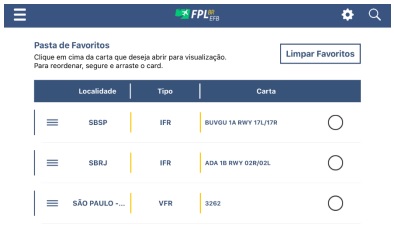
4) Para ordenar as cartas, basta pressionar o ícone à esquerda da carta desejada e arrastá-la para a posição desejada;
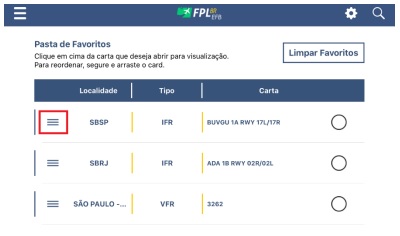
5) Após organizar as cartas na sequência desejada, marque aquelas que deseja visualizar e selecione a opção “Visualizar Selecionadas”;
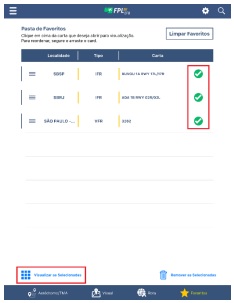
6) As cartas serão disponibilizadas como uma pré-visualização, bastando um gesto para avançar para a próxima carta ou retornar à carta anterior;
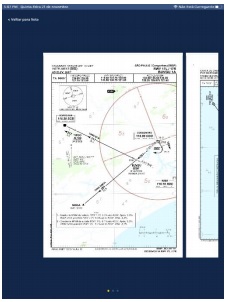
7) Para visualizar a carta completa, basta selecioná-la. Para retornar à pré-visualização dos Favoritos, pressione o botão “Voltar”, em destaque na imagem seguinte. Para retornar à lista de Favoritos, selecione a opção “Voltar” novamente.
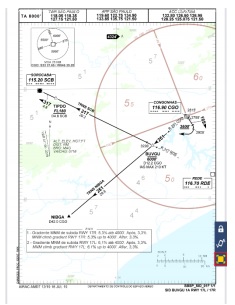
8) Caso queira remover alguma carta dos favoritos, basta seleciona-la e clicar em “Remover as Selecionadas” ou clicar em “Limpar Favoritos” para remover todas as cartas.
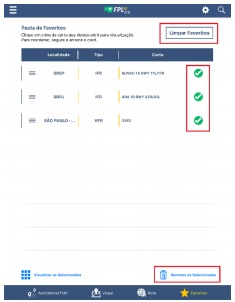
Ainda com dúvidas? Abra um chamado no SAC DECEA.
